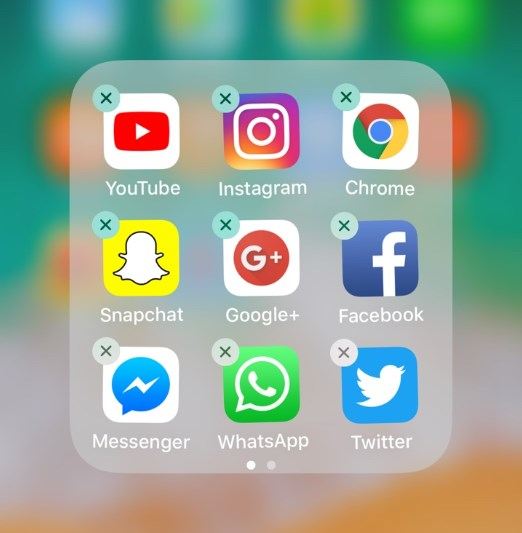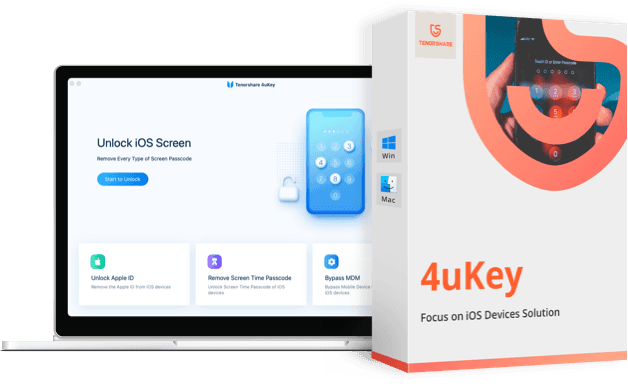7 Méthodes pour Réparer un Identifiant Apple Erroné sur l'iPhone
Bien qu'un utilisateur d'iPhone bénéficie de nombreuses commodités et d'excellentes fonctionnalités, parfois les choses se gâtent pour lui. Mais, si iOS demande continuellement un mot de passe ou un identifiant Apple différent, alors il y a sûrement quelque chose qui ne va pas, et vous devez le réparer dès que possible. Dans ce guide, nous avons présenté sept méthodes pour réparer un identifiant Apple erroné sur un iPhone, alors continuez à lire.
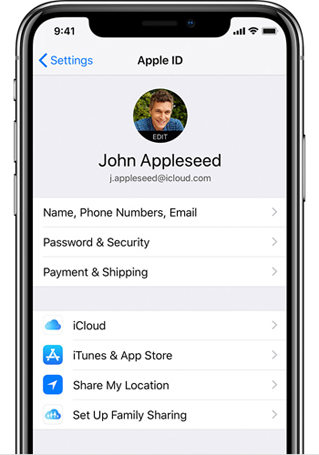
- Méthode 1 : Redémarrer de force Votre iPhone
- Méthode 2 : Reconnecter Votre Identifiant Apple
- Méthode 3 : Désinstaller les Apps lorsque l'App Store Demande un Identifiant Apple Erroné Sur l'iPhone
- Méthode 4 : Mettre à jour la version d'iOS
- Méthode 5 : Réinitialiser Votre iPhone en Usine
- Méthode 6 : Restaurer Votre iPhone via iTunes
- Méthode 7 : Réparer l'identifiant Apple Erroné Sur l'iPhone via 4uKey [100% Fonctionne]
Raisons de la Pop-up de l'identifiant Apple Erroné sur l'iPhone
Certains utilisateurs d'iPhone se plaignent, "mon mot de passe Apple continue de signaler qu'il est incorrect ; pourquoi ?" Il y a plusieurs raisons possibles à ce problème:
- Vous avez peut-être hérité d'un iPhone d'occasion contenant l'identifiant Apple de quelqu'un d'autre.
- Quelqu'un d'autre a utilisé votre iPhone et s'est connecté avec son identifiant Apple.
- Vous ou quelqu'un d'autre (qui a accès à votre appareil) avez effectué un achat dans l'App store avec un identifiant Apple différent.
- Votre appareil peut avoir été protégé par le Verrouillage d'Activation iCloud et déverrouillé en utilisant un logiciel de contournement.
7 Méthodes pour Réparer un Identifiant Apple Erroné sur l'iPhone
Voici les méthodes potentielles qui peuvent vous aider à résoudre votre problème d'identifiant Apple incorrect sur iPhone.
Méthode 1 : Redémarrer de force Votre iPhone
Cela peut sembler cliché, mais vous ne pouvez pas ignorer la puissance de cette méthode. Même les propriétaires d'Apple sont surpris par le nombre de problèmes qui peuvent être résolus en redémarrant simplement l'iPhone. Ainsi, avant de décider de prendre des mesures drastiques, commencez par cette méthode et voyez si elle résout votre problème.
- Redémarrez l'iPhone 6s ou les modèles antérieurs : Maintenez le bouton Marche/Veille et le bouton principal enfoncés en même temps. Lorsque le logo Apple apparaît, relâchez les deux boutons.
- Redémarrez l'iPhone 7 et 7 Plus :Maintenez le bouton de diminution du volume et le bouton Marche/Veille enfoncés en même temps. Lorsque le logo Apple apparaît, relâchez les deux boutons.
Redémarrez l'iPhone 8 ou les modèles ultérieurs : Appuyez sur les boutons d'augmentation et de réduction du volume et relâchez-les. Ensuite, appuyez sur le bouton latéral et maintenez-le enfoncé, puis attendez que le logo de la pomme s'affiche à l'écran.

Méthode 2 : Reconnecter Votre Identifiant Apple
Si le redémarrage de votre iPhone ne résout pas le problème, il est temps de chercher une autre méthode. La deuxième méthode consiste à vous déconnecter de votre compte, puis à vous reconnecter. Comme il peut s'agir d'un problème mineur lié au compte, il est préférable de vous déconnecter de votre compte afin de rafraîchir le système et de vous reconnecter.
- Ouvrez les réglages.
- Touchez votre profil d'identifiant Apple.
Faites défiler vers le bas et sélectionnez se déconnecter (d'iCloud).

- Reconnectez-vous à votre compte.
Méthode 3 : Désinstaller les Apps lorsque l'App Store Demande un Identifiant Apple Erroné Sur l'iPhone
Il a été dit précédemment que le fait que l'iPhone demande un mauvais identifiant Apple peut être dû à l'achat d'une application avec un autre identifiant Apple. Par conséquent, si vous voyez une application qui ne s'ouvre pas ou qui ne fonctionne pas correctement, cela peut être lié à un identifiant Apple erroné. Il est donc préférable de désinstaller toutes ces applications et de voir si cette méthode fonctionne pour vous.
- Étape 1 : Maintenez l'icône de l'application que vous souhaitez supprimer jusqu'à ce qu'elle commence à bouger.
- Étape 2 : Appuyez sur l'icône "X" à côté de la pomme.
Étape 3 : confirmez l'action et désinstallez (supprimez) l'application.

Méthode 4 : Mettre à jour la version d'iOS
Il est également très important de vérifier en permanence les nouvelles mises à jour disponibles. Parfois, une simple mise à jour peut résoudre votre problème en quelques minutes.
- Ouvrez les Réglages.
- Allez dans général, puis cliquez sur mise à jour logicielle.
Vous verrez les mises à jour disponibles ici.

Méthode 5 : Réinitialiser Votre iPhone en Usine
Si l'iPhone demande toujours un identifiant Apple erroné, cela peut être dû aux fonctions de sécurité mises en place par Apple. Une meilleure solution consiste à réinitialiser votre iPhone, ce qui effacera toutes les données présentes sur votre iPhone. Si vous en avez assez de ce problème, essayez cette méthode.
- Ouvrez les réglages.
- Allez dans Général > Réinitialiser > Effacer tout le contenu et tous les réglages.
Entrez votre mot de passe pour effacer toutes les données.

Méthode 6 : Restaurer Votre iPhone via iTunes
Vous pouvez essayer de réinstaller le logiciel sur votre appareil en utilisant iTunes et en le restaurant avec ses paramètres par défaut. Cette méthode peut également résoudre votre problème en ramenant votre appareil à ses réglages par défaut. Voici comment procéder:
- Connectez votre appareil à l'ordinateur à l'aide d'un câble USB.
- Ouvrez l'application iTunes sur votre ordinateur et cliquez sur le bouton de l'appareil en haut à gauche de la fenêtre.
- Cliquez sur "Résumé".
Cliquez sur "Restaurer" et suivez les instructions à l'écran pour terminer le processus.

Méthode 7 : Réparer l'identifiant Apple Erroné Sur l'iPhone via 4uKey [100% Fonctionne]
Si vous avez épuisé toutes les solutions ou si vous avez besoin de trouver la seule solution qui garantisse la résolution de votre problème, nous avons ce qu'il vous faut. Tout cela sera possible grâce à Tenorshare 4uKey qui peut facilement réinitialiser votre iPhone verrouillé et qui offre également une série de fonctionnalités qui aident à réparer les problèmes sérieux de votre iPhone.
Voici ce que vous devez faire:
Cliquez sur le bouton de téléchargement gratuit et installez 4uKey sur votre PC/Mac. Choisissez l'option Déverrouiller l'identifiant Apple dans l'interface.

Connectez votre iPhone à votre PC à l'aide d'un câble USB.
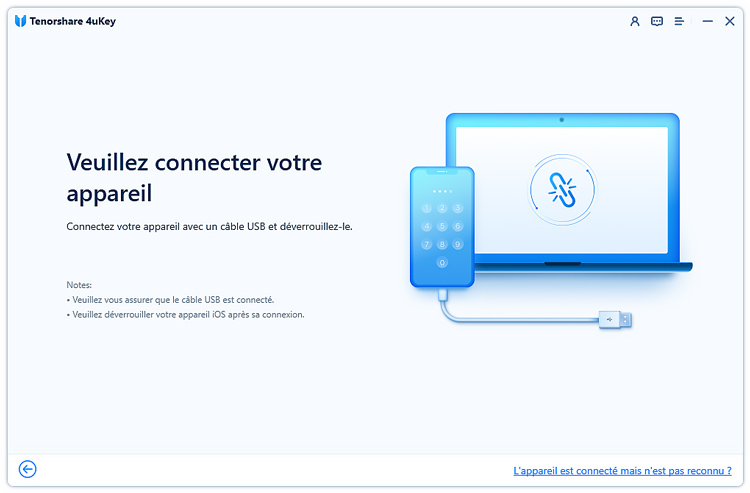
Cliquez sur Commencer la suppression pour lancer le processus de suppression de l'identifiant Apple.

Suivez les instructions de 4uKey pour supprimer l'identifiant Apple sur votre appareil, puis activez votre appareil. L'identifiant Apple a été supprimé avec succès de votre appareil iOS. Vous pouvez utiliser un nouvel identifiant Apple sur l'appareil si sa version iOS est supérieure à iOS 11.4.

Conclusion
Avoir un iPhone qui continue à demander un mauvais identifiant Apple sur l'iPhone est beaucoup plus frustrant et la résolution de ce problème prend du temps, ce qui peut aggraver la situation. Si vous voulez rectifier ce problème, essayez Tenorshare 4uKey qui vous permettra de retrouver votre appareil grâce à un processus simple et facile.
- Logiciel pour déverrouiller l'iPhone, iPad, iPod sans code de déverrouillage.
- Enlever tout type du code sur iPhone (un code à 4 chiffres/6 chiffres, Touch ID et Face ID).
- Supprimer un identifiant Apple sans mot de passe sur tout appareil iOS.
- Contourner le verrouillage MDM.
- Compatible avec iOS 16 et tous les iDevices (y inclus le dernier iPhone 14).